Apple đã giới thiệu macOS 12 Monterey với nhiều tính năng đáng chú ý tại WWDC 2021. Phiên bản này tập trung vào việc tăng cường sự liền mạch giữa iOS và macOS, đồng thời nâng cao bảo mật và quyền riêng tư. Bài viết này sẽ hướng dẫn bạn cách tải và cài đặt macOS 12 Monterey developer beta để trải nghiệm những tính năng mới nhất.
Contents
Điều kiện cần thiết trước khi cài đặt macOS 12 Beta
Trước khi bắt đầu, hãy đảm bảo bạn đáp ứng các điều kiện sau:
- Tài khoản Apple Developer: Bạn cần có một tài khoản Apple Developer đang hoạt động (99$/năm) để tham gia chương trình beta.
- Sao lưu dữ liệu: Việc sao lưu dữ liệu là vô cùng quan trọng. Phần mềm beta thường không ổn định và có thể gây ra lỗi. Bạn nên sử dụng một thiết bị thứ hai để thử nghiệm macOS 12 beta.
- Thiết bị tương thích: macOS 12 được cho là hỗ trợ các máy Mac từ năm 2014 trở lên.
macOS cho phép bạn sao lưu dữ liệu dễ dàng bằng Time Machine. Chỉ cần mở System Preferences (Tùy chọn hệ thống) và chọn Time Machine. Bật Time Machine và nhấp vào tùy chọn Select Backup Disk (Chọn đĩa sao lưu). Sau đó, chọn đĩa bạn muốn sử dụng. Time Machine sẽ định dạng ổ cứng của bạn để sao lưu và bắt đầu sao lưu ngay lập tức. Sau khi bạn đã thực hiện các bước cơ bản, hãy bắt đầu với các bước nhanh chóng!
Cách tải xuống macOS 12 Monterey Developer Beta
Quá trình tải xuống macOS developer beta rất đơn giản. Chỉ cần làm theo các bước dưới đây.
- Truy cập trang web Apple Developer trên máy Mac của bạn.
- Sau đó, nhấp vào nút “Install Profile” (Cài đặt Hồ sơ) nằm ngay bên cạnh macOS Monterey beta.
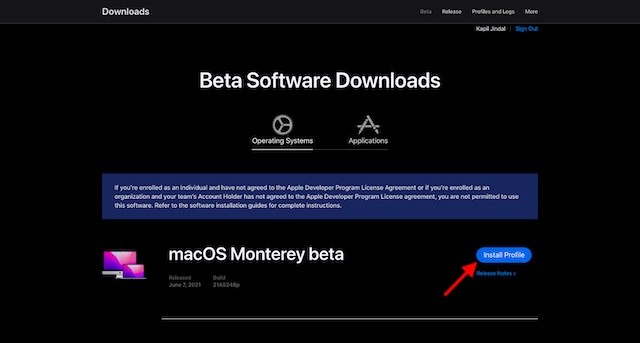 Nhấp vào hồ sơ macOS 12 beta
Nhấp vào hồ sơ macOS 12 beta
- Tiếp theo, mở cửa sổ “Downloads” (Tải xuống) bằng Finder và chọn macOS 12 Developer Beta Access Utility.
- Sau đó, bạn cần nhấp đúp vào macOSDeveloperBetaAccessUtility.pkg để chạy trình cài đặt.
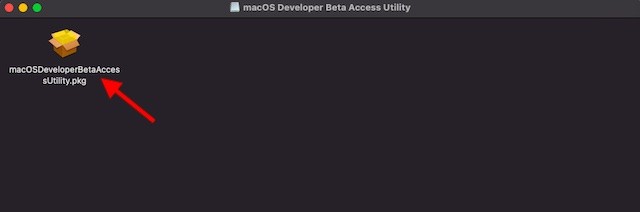 macOSDeveloperBetaAccessUtility
macOSDeveloperBetaAccessUtility
Sau khi trình cài đặt được tải xuống, System Preferences (Tùy chọn hệ thống) sẽ tự động kiểm tra bản cập nhật mới nhất. Sau đó, bạn có thể nhấp vào “Update” (Cập nhật) để tải xuống phần mềm macOS 12 developer beta. Sau khi quá trình tải xuống phần mềm hoàn tất, quá trình cài đặt sẽ bắt đầu như bình thường.
Lưu ý: Nếu macOS 12 Monterey developer beta không hiển thị trong danh sách Updates (Cập nhật), hãy khởi động lại máy Mac của bạn. Sau đó, khởi chạy Mac App Store và nhấp vào tab Updates (Cập nhật).
Cách cài đặt macOS 12 Monterey Developer Beta
Sau khi macOS Monterey beta đã được tải xuống, bạn sẽ nhận được lời nhắc cài đặt phần mềm tự động.
- Để bắt đầu quá trình cài đặt, hãy nhấp vào Continue (Tiếp tục).
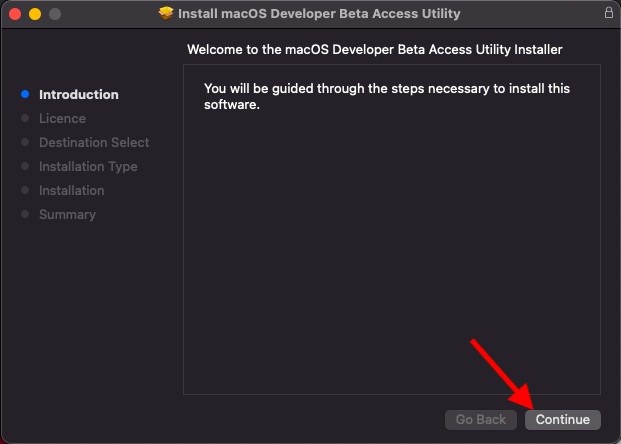 Nhấp vào Tiếp tục
Nhấp vào Tiếp tục
- Bây giờ, hãy đồng ý với Điều khoản và Điều kiện của Apple và nhấp vào Continue (Tiếp tục) để tiếp tục.
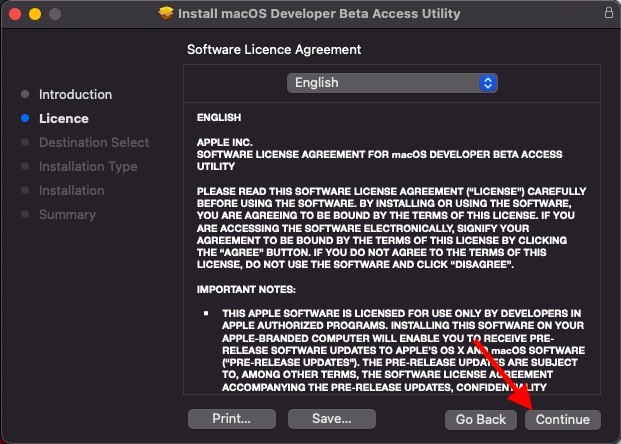 Đồng ý với Điều khoản và Điều kiện
Đồng ý với Điều khoản và Điều kiện
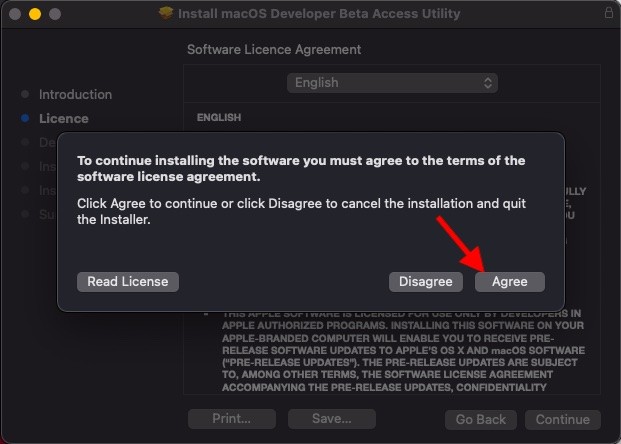 Đồng ý
Đồng ý
- Tiếp theo, nhấp vào Install (Cài đặt). Sau đó, nhập mật khẩu quản trị viên và nhấn Install Software (Cài đặt Phần mềm).
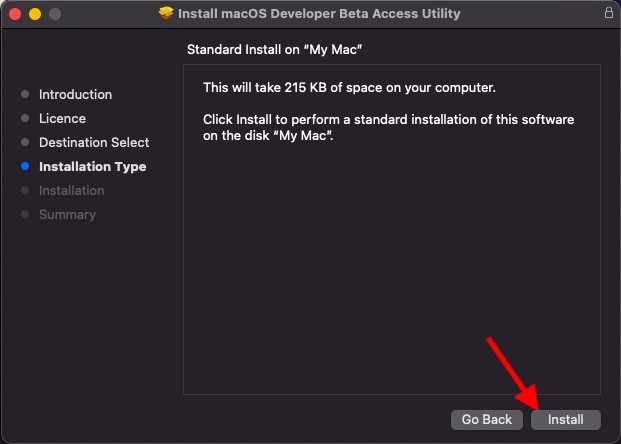 Nhấp vào Cài đặt
Nhấp vào Cài đặt
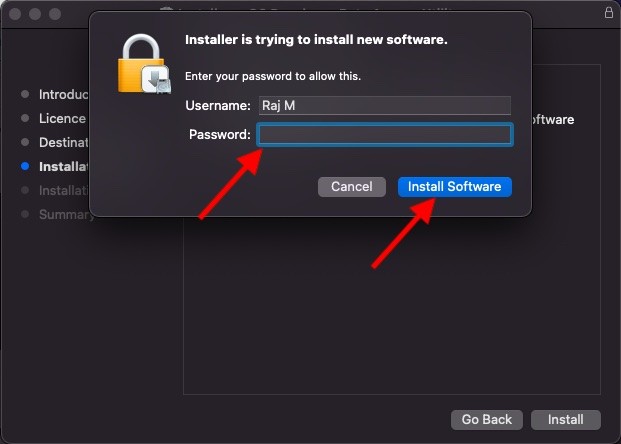 Nhấn Cài đặt Phần mềm
Nhấn Cài đặt Phần mềm
- Tiếp theo, hãy làm theo hướng dẫn để cài đặt macOS 12 Monterey beta. Nhấp vào “Upgrade Now” (Nâng cấp Ngay bây giờ) để bắt đầu.
Lưu ý rằng máy Mac của bạn sẽ khởi động lại để cài đặt macOS 12. Trong quá trình cài đặt, bạn sẽ thấy màn hình đen với logo Apple và thanh tiến trình trên máy Mac của mình. Vì quá trình này sẽ mất một lúc, bạn cần kiên nhẫn để quá trình được hoàn thành một cách suôn sẻ.
Chúc mừng! Bây giờ bạn sẽ được đưa đến màn hình chính của macOS 12. Đã đến lúc khám phá sâu hơn để khám phá mọi thứ mà macOS hoàn toàn mới mang lại.
1. macOS 12 Monterey có tương thích với máy Mac của tôi không?
macOS 12 Monterey được cho là hỗ trợ các máy Mac từ năm 2014 trở lên. Bạn có thể kiểm tra thông số kỹ thuật của máy Mac để biết liệu nó có tương thích hay không.
2. Tôi có cần tài khoản Apple Developer để cài đặt macOS 12 beta không?
Có, bạn cần có một tài khoản Apple Developer đang hoạt động (99$/năm) để tham gia chương trình beta và tải xuống macOS 12 beta.
3. Tôi có thể quay lại phiên bản macOS trước đó sau khi cài đặt macOS 12 beta không?
Có, bạn có thể quay lại phiên bản macOS trước đó bằng cách khôi phục từ bản sao lưu Time Machine bạn đã tạo trước khi cài đặt beta.
4. Cài đặt macOS 12 beta có an toàn không?
Phần mềm beta thường không ổn định và có thể chứa lỗi. Do đó, bạn nên sao lưu dữ liệu trước khi cài đặt và sử dụng một thiết bị thứ hai để thử nghiệm nếu có thể.
5. Làm thế nào để báo cáo lỗi trong macOS 12 beta?
Bạn có thể sử dụng ứng dụng Feedback Assistant (Trợ lý phản hồi) được cài đặt cùng với macOS 12 beta để báo cáo lỗi cho Apple.
6. Khi nào phiên bản chính thức của macOS 12 Monterey sẽ được phát hành?
Apple thường phát hành phiên bản chính thức của macOS mới vào mùa thu. Bạn có thể theo dõi các thông báo chính thức từ Apple để biết ngày phát hành chính xác.
7. Universal Control hoạt động như thế nào?
Universal Control cho phép bạn sử dụng một bàn phím và chuột duy nhất để điều khiển liền mạch giữa Mac và iPad, giúp bạn dễ dàng di chuyển tệp, kéo và thả nội dung giữa các thiết bị.
Hy vọng rằng bạn đã cài đặt thành công macOS 12 Monterey trên máy Mac của mình. Đừng quên khám phá và trải nghiệm những tính năng mới thú vị mà nó mang lại!
Khám phá các tính năng mới của macOS 12 Monterey
macOS 12 Monterey mang đến nhiều tính năng mới và cải tiến đáng chú ý, bao gồm:
- Universal Control: Sử dụng một bàn phím và chuột duy nhất để điều khiển liền mạch giữa Mac và iPad.
- AirPlay to Mac: Chia sẻ nội dung từ iPhone, iPad hoặc Mac khác lên màn hình Mac của bạn.
- Shortcuts: Tự động hóa các tác vụ hàng ngày với ứng dụng Shortcuts mới trên Mac.
- Safari: Giao diện mới, nhóm tab và các tính năng bảo mật nâng cao.
- Focus: Tập trung vào công việc quan trọng bằng cách lọc thông báo và giảm thiểu sự xao nhãng.
- FaceTime: Cải thiện chất lượng âm thanh và video, hỗ trợ SharePlay để chia sẻ trải nghiệm với bạn bè và gia đình.
